どうも、午前2時です。
今回は上のような GIF動画の作成方法についてまとめていきたいと思います。
まずGIF動画とは静止画をいくつか合わせてパラパラ漫画のようなアニメーションにし、それをループさせるというものです。
まずイラストを用意します。
今回は簡単に作成するため、アイビスペイントを使いました。
(ダウンロードはこちら→ https://ibispaint.com/product.jsp )
今回はアイビスペイントで描いた下記の7枚のイラストを使っていきます。







キャラの動きやループしたときに自然かどうかを考えて描いていくと良いです。
動かしたいイラストが完成したら、バナー工房というサイトでGIF動画にします。
(サイトはこちら→ https://www.bannerkoubou.com/anime/ )
まずオプション設定と画像選択時の切り抜き設定をしていきます。
オプション設定では、重ね合わせる画像の枚数とループの有無、1枚の画像の点滅間隔を設定できます。
画像選択時の切り抜き設定では、画像選択時に切り取らない、画像選択時に比率で切り取る、画面選択時にサイズで切り取るの3つが選択できます。
今回は下記のような設定にしました。
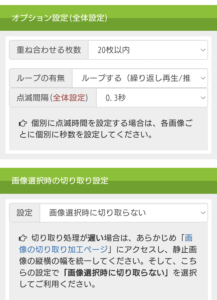
次に今まで描いたイラストを動かしたい順番でアップロードしていきます。今回は起き上がって戻っていくようにしたいので、下記の順番にしました。


1イラストにつき何秒間表示するのかを調整したり、長く見せたいシーンや短く見せたいシーンがある場合はそれぞれ調整することもできます。
設定が終わったら、GIFアニメを作るを押すと作成され、プレビュー表示されます。プレビューのGIF動画で手直しがある場合は下に先ほどの設定項目があるのでそこで変更し、ない場合は保存を押し、出てきたページのGIF動画を長押しし、ダウンロードするとGIF動画の完成です。
いかがでしたでしょうか。皆さんもぜひ作ってみて下さい。
